

Escrito por Gina Barrow, Última actualización: 26 de enero de 2022
Confundido acerca de como limpiar Caché de Instagram en iPhone? ¡Descúbrelo en este nuevo post!
Instagram es quizás la aplicación social más popular cuando se trata de compartir fotos. De hecho, hay 1.074 mil millones de usuarios de Instagram y contando.
Cada vez que publica imágenes o se desplaza, esta aplicación almacena archivos de caché para que sea más rápido cargar la aplicación y su contenido la próxima vez que acceda o la abra. Sin embargo, los cachés pueden acumularse y acumular espacio en su dispositivo.
Imagínese si tiene otras aplicaciones en su iPhone además de Instagram, y todas ellas guardan cachés. ¡Será una catástrofe! En este artículo, aprenderemos cómo borrar el caché de Instagram en iPhone usando 2 métodos poderosos.
Parte 1. Cómo borrar manualmente la memoria caché de Instagram en el iPhonePart 2. How to Clear Instagram Cache on iPhone without Uninstalling the AppPart 3. How to Remove Hidden Data - Bonus TipParte 4. Resumen
Many are still confused if borrar el caché de algunas aplicaciones en iPhone eliminará su cuenta. No, borrar el caché no eliminará su cuenta y publicaciones de Instagram, sino que eliminará los datos almacenados, como el caché de imágenes temporales.
Estos archivos solo se usan para hacer que la aplicación se cargue rápidamente al volver a abrir, ya que las fotos son bastante pesadas y tardan un tiempo en cargarse por completo. El caché hará que sea más rápido mostrar las publicaciones que ha visto anteriormente.
Para implementar cómo borrar el caché de Instagram en el iPhone, primero debe desinstalar la aplicación y luego volver a instalarla. No necesita ayuda de programas de terceros para borrar Instagram caché, simplemente debe hacerlo desde la configuración de su teléfono.
Sigue esta guía a continuación:
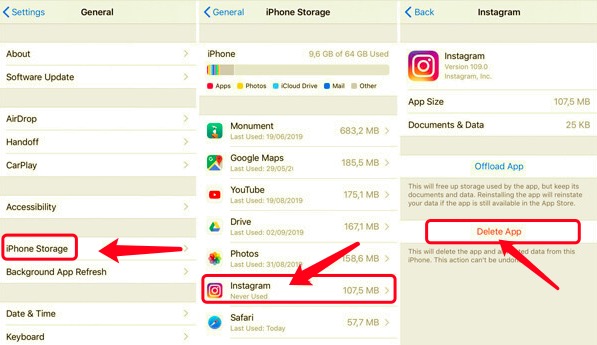
Ahora que ha eliminado la aplicación de Instagram en su iPhone, puede reinstalar la aplicación a través de la AppStore.
Solo abre el AppStore, busca Instagram y sigue el proceso de instalación. La próxima vez que note que su Instagram se está ralentizando debido a los cachés, todo lo que.
Hay otra forma de borrar el caché de Instagram en el iPhone sin necesidad de desinstalar la aplicación. El uso de un limpiador de teléfonos de terceros puede ayudarlo absolutamente a eliminar el caché fácilmente y además le brinda una idea general de cómo está funcionando su teléfono.
Limpiador de iPhone FoneDog tiene todas las herramientas esenciales que necesita para mejorar su iPhone y liberarlo del molesto caché y otros datos. Viene con muchas opciones de limpieza para libera tu almacenamiento de iPhone como el limpiador de caché y basura, la eliminación de archivos grandes y antiguos, la limpieza de sus fotos y mucho más.
Estas son las características que puede utilizar:
Descargar gratisDescargar gratis
Así es como puede borrar el caché de Instagram en su iPhone usando FoneDog iPhone Cleaner:
Para comenzar a borrar el caché de Instagram en su iPhone, primero debe descargar e instalar FoneDog iPhone Cleaner. Siga el proceso de instalación del programa. Después de la instalación, inicie el software y registre su dirección de correo electrónico.
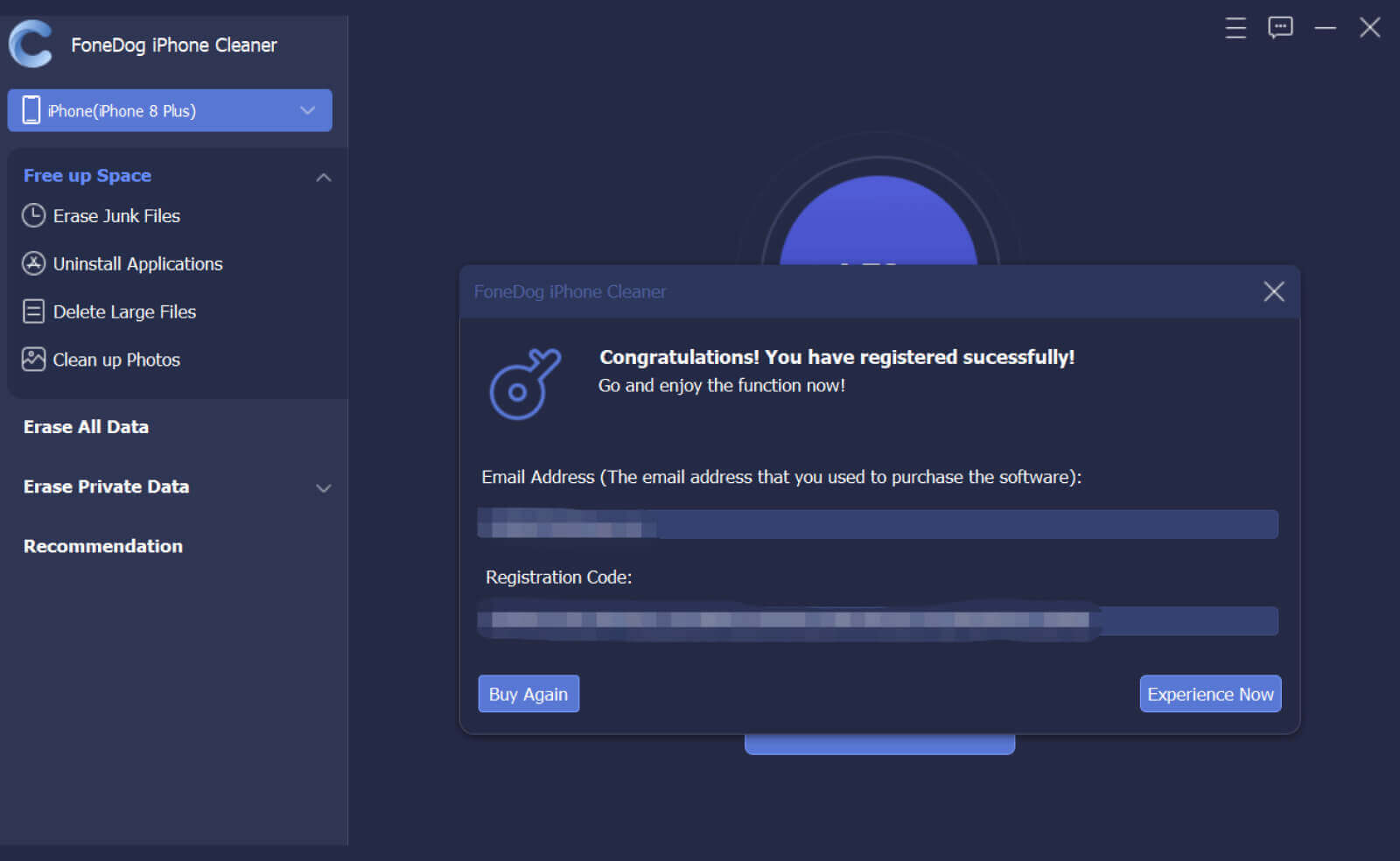
Ahora que ha registrado una cuenta, conecte su iPhone mediante un cable USB y espere hasta que FoneDog iPhone Cleaner lo reconozca automáticamente.
Si es necesario, toque el Confíe en esta computadora en ambos dispositivos (iPhone y ordenador). Ingrese el código de acceso que se muestra.

En su pantalla aparecerá la visualización del estado de almacenamiento actual de su dispositivo, incluido el espacio libre que queda y el espacio total consumido. Luego puede hacer una suposición si necesita o no optimizar su dispositivo.

Para optimizar su iPhone, haga clic en el Análisis Rápido botón para permitir que FoneDog iPhone Cleaner busque en el caché y los archivos basura. Este proceso puede tardar unos segundos en completarse.
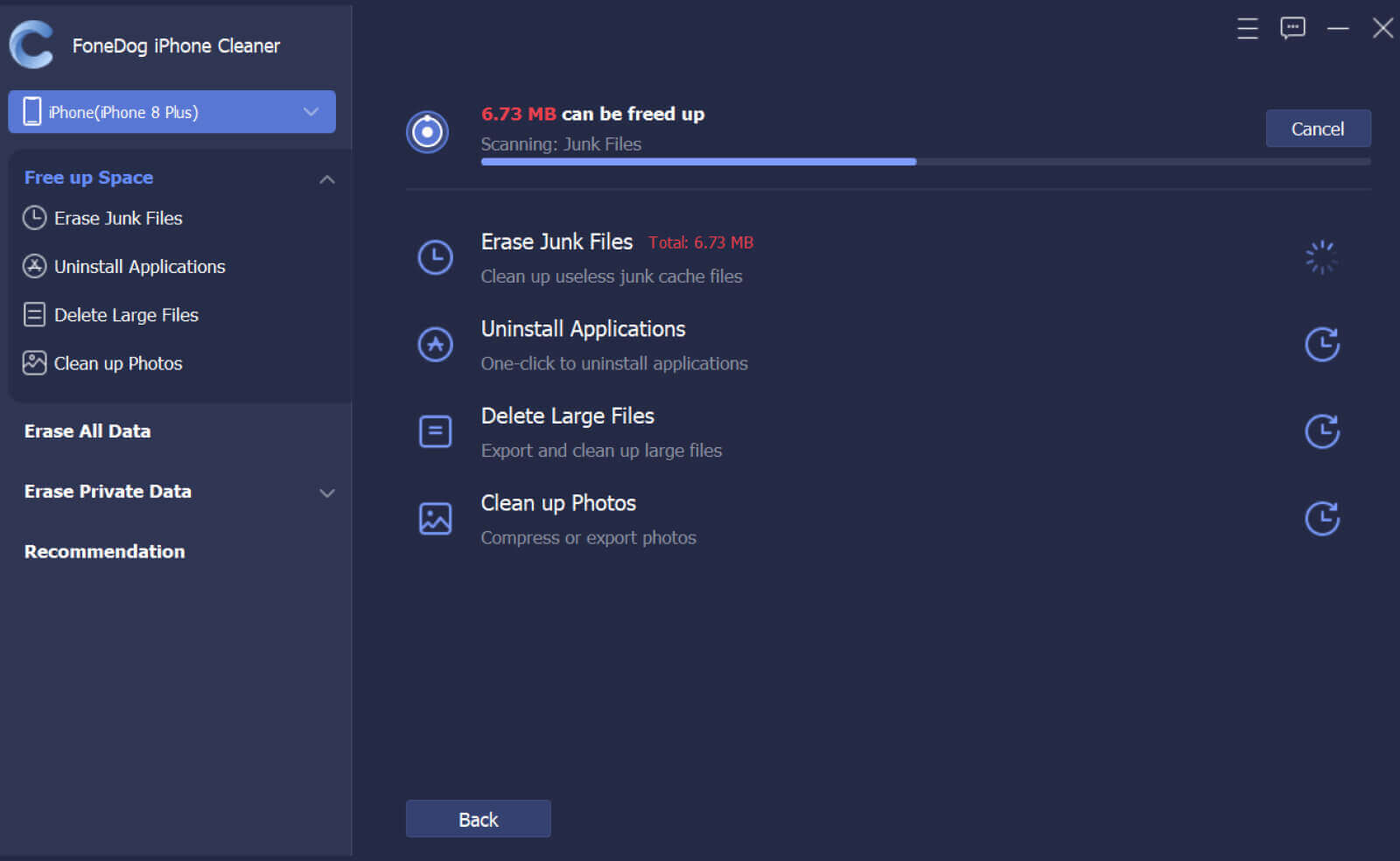
Una vez que finaliza el escaneo, ahora verá el espacio total consumido por el caché y los archivos basura, las aplicaciones antiguas y grandes y las fotos que ocupan gran parte del almacenamiento de su teléfono. Puede hacer clic en el borrar botón al lado de cada uno para limpiar y liberar el iPhone.
Ahora, está seguro de que todo el caché y los fragmentos dejados por Instagram se eliminan por completo de su iPhone. Y no solo eso, también eliminó el caché y los archivos basura de otras aplicaciones.

Si le preocupa el rendimiento general de su iPhone, tal vez debería considerar borrar otros archivos de caché además de Instagram.
Además de resolver cómo borrar el caché de Instagram en el iPhone, también hay datos ocultos y archivos grandes dentro de su dispositivo que podrían contribuir al rendimiento de su iPhone. FoneDog iPhone Cleaner proporciona otras herramientas poderosas que pueden ayudarlo a mejorar su iPhone.
Aparte de la Liberar espacio función, puede aprovechar las funciones de Borrar, incluidas Borrar todos los datos y Borrar datos privados.
Al usar el botón de un clic para Borrar todos los datos, está seguro de que no quedan datos ocultos en el dispositivo y que este proceso es irreversible. Ya no puede recuperar todos los datos que FoneDog iPhone Cleaner ha eliminado.
Lo mismo ocurre con Borrar datos privados. Puede elegir si desea utilizar un borrado personalizado o la función de borrado con un solo clic. Todos sus datos de navegación e información bancaria y otra información privada se eliminarán de forma permanente para que nadie pueda acceder a ellos y usarlos en su contra.
La gente también LeerUna guía sobre cómo borrar la caché de Facebook en diferentes dispositivos [actualizado en 2023]Una guía completa sobre cómo borrar la caché de Photoshop
por fin has aprendido como limpiar Caché de Instagram en iPhone usando los 2 poderosos métodos en este artículo.
Básicamente, puede borrar los archivos de caché en su aplicación de Instagram mediante la instalación. Este es un proceso común y manual. Es fácil de hacer y no hay necesidad de experiencia técnica.
El segundo método, y el más preferido, es utilizar Limpiador de iPhone FoneDog. Este programa tiene un conjunto completo de herramientas necesarias para borrar el caché de la aplicación y los datos basura. Aparte de eso, también ofrece otras características que mejorarán su dispositivo.
¿Has probado a usar FoneDog iPhone Cleaner?
Comentario
Comentario
iPhone Cleaner
Libere almacenamiento fácilmente y acelere su iPhone
descarga gratuita descarga gratuitaHistorias de personas
/
InteresanteOPACO
/
SIMPLEDificil
Gracias. Aquí tienes tu elección:
Excellent
Comentarios: 4.7 / 5 (Basado en: 62 El número de comentarios)